Hvordan endre eller gjenopprette standardplasseringen til kamerarull-mappen i Windows 10

Denne veiledningen viser deg hvordan du endrer eller gjenoppretter standardplasseringen til kamerarull-mappen i Windows 10.
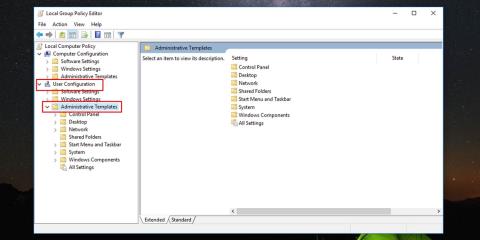
Når var siste gang du startet noe fra Windows-systemstatusfeltet? Varslingsområdet, også kjent som systemstatusfeltet, er plassert til høyre for Windows-oppgavelinjen, like til venstre for systemklokken. Den inneholder ikoner for å kjøre programmer og sender varsler til PC-en din, for eksempel oppdateringer.
Hvis Windows-varslingsområdet tar opp for mye av skjermen din, er det her hvordan du kan bli kvitt det og gjenvinne verdifull plass på oppgavelinjen. Du kan få alle viktige varsler og oppdateringer på andre enkle måter.
Slik deaktiverer du varslingsområdet i Windows 10
Det er noen måter du kan gjøre dette på.
Denne justeringen fungerer bare hvis du kjører Pro-, Enterprise- eller Education-utgaver av Windows 10, og du må være logget på med administratorrettigheter for å vise eller skjule varslingsområdet. Her er hva du skal gjøre.
1. Trykk Win + R for å åpne Kjør .
2. Skriv inn "gpedit.msc" og klikk OK.
3. I panelet til venstre i redigeringsprogrammet for lokal gruppepolicy, under Brukerkonfigurasjon , utvider du Administrative maler .
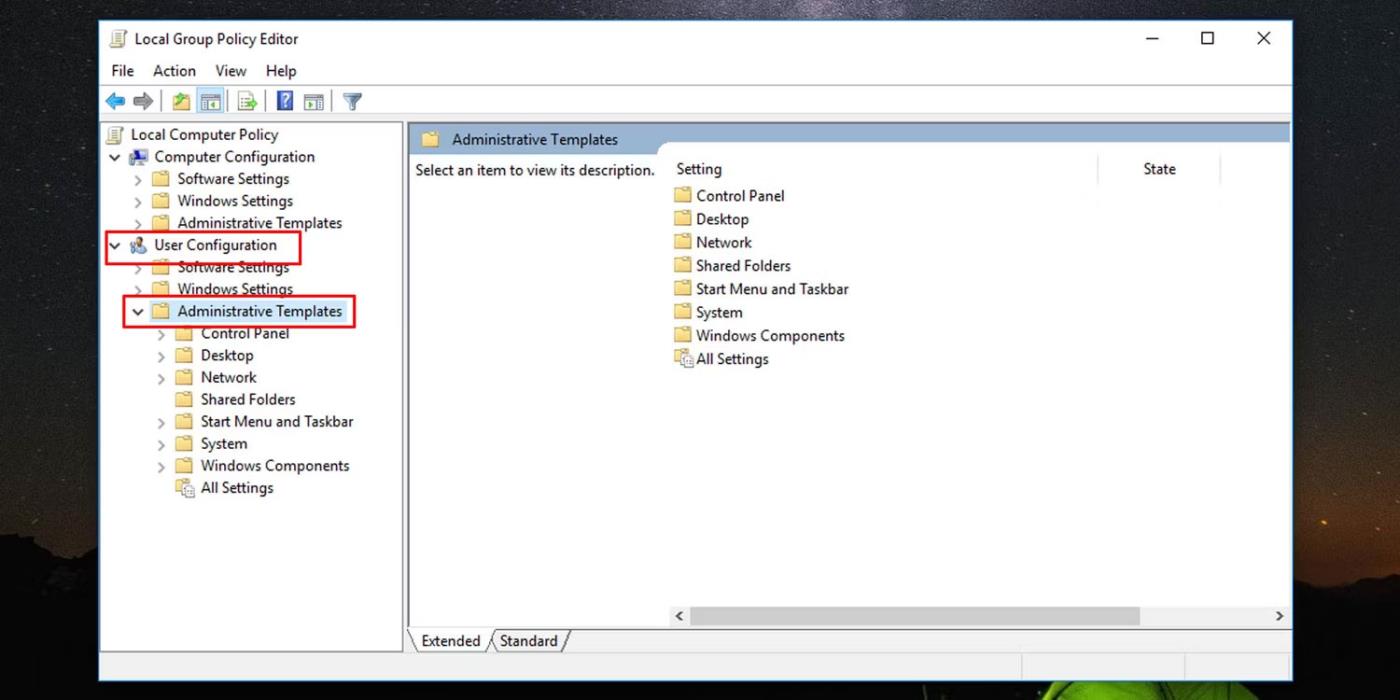
Arbeid i Local Group Policy Editor
4. Klikk på Start-menyen og oppgavelinjen for å åpne innstillingene.
5. Dobbeltklikk på Skjul varslingsområdet i det høyre panelet .
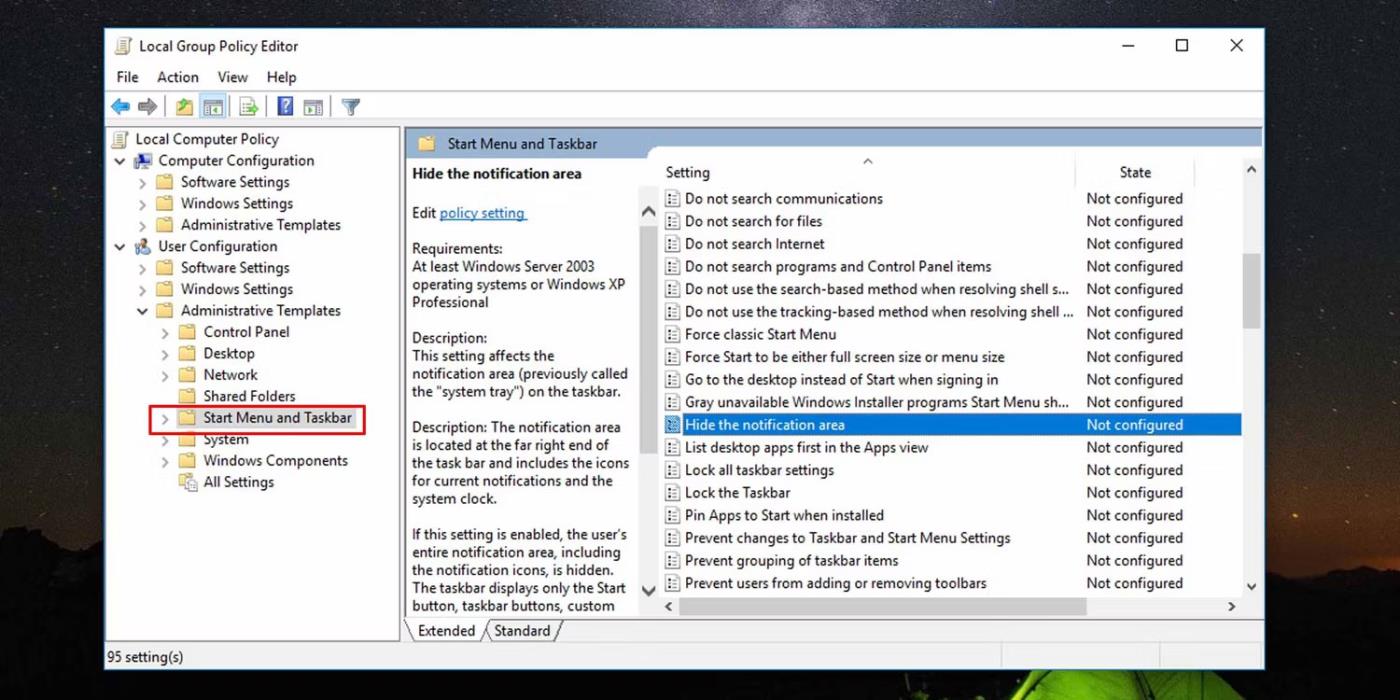
Bruk lokal gruppepolicy for å skjule varslingsområdet
6. Velg Aktivert i vinduet som åpnes, og klikk OK for å skjule systemstatusfeltet i Windows-oppgavelinjen.
7. Hvis du vil vise varslingsområdet på oppgavelinjen, velger du Ikke konfigurert i trinn 6.
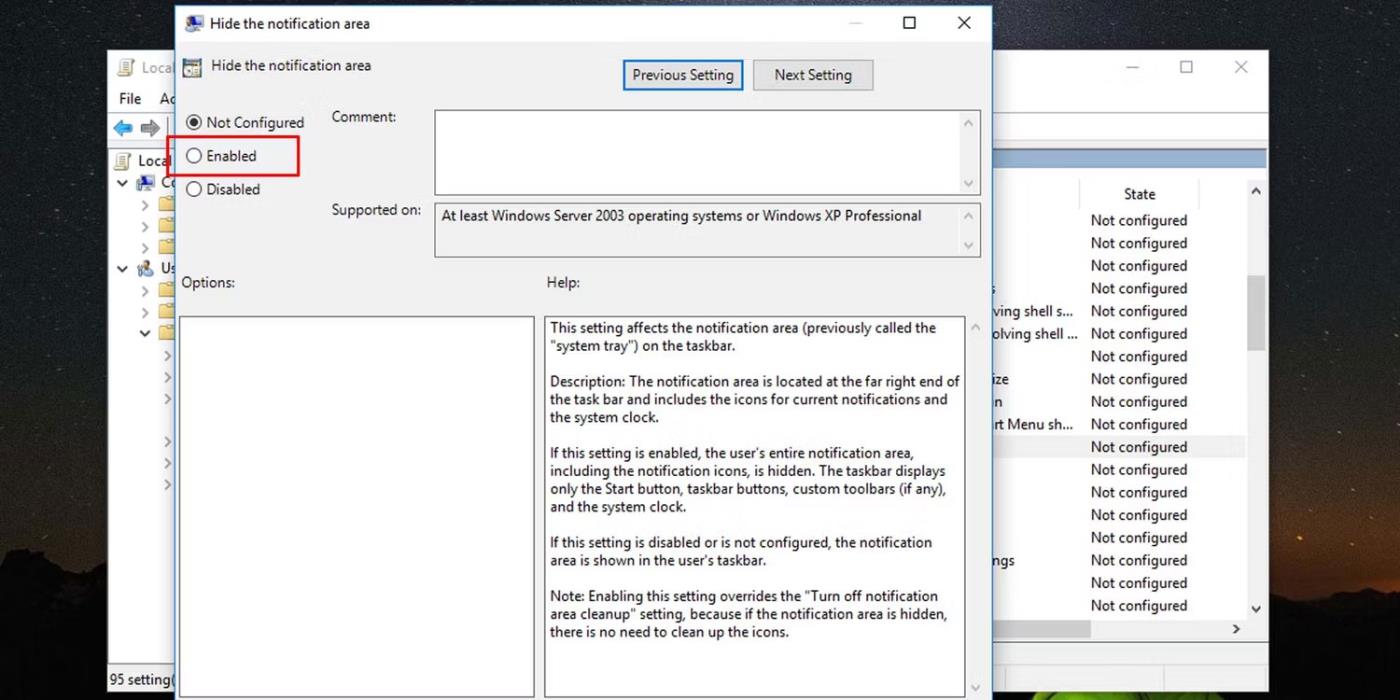
Deaktiver Windows systemstatusfelt
Du må starte File Explorer på nytt for at endringene skal tre i kraft.
Du kan også bruke denne endringen på en bestemt bruker eller gruppe av brukere. For å gjøre dette må du først sette opp lokal gruppepolicy for den eller de spesifikke brukerne .
Når du er ferdig, dobbeltklikker du på filen som er opprettet for å endre lokal gruppepolicy for en bestemt bruker for å åpne kontrollpanelet for den brukeren eller gruppen og følge trinn 3 til 7 oppført ovenfor for å skjule eller vise varslingsområdet i Windows.
Registerredigering er et kraftig verktøy du kan bruke for å få Windows til å fungere slik du vil. Slik skjuler du systemstatusfeltet ved å redigere Windows-registeret.
2. Utfør trinn 3 til 6 for hver av følgende mapper i registret:
HKEY_CURRENT_USER\Software\Microsoft\Windows\CurrentVersion\Policies\ExplorerHKEY_LOCAL_MACHINE\SOFTWARE\Microsoft\Windows\CurrentVersion\Policies\Explorer3. For å skjule varslingsområdet på oppgavelinjen i Windows, høyreklikk det svarte området på høyre panel og velg Ny > DWORD .
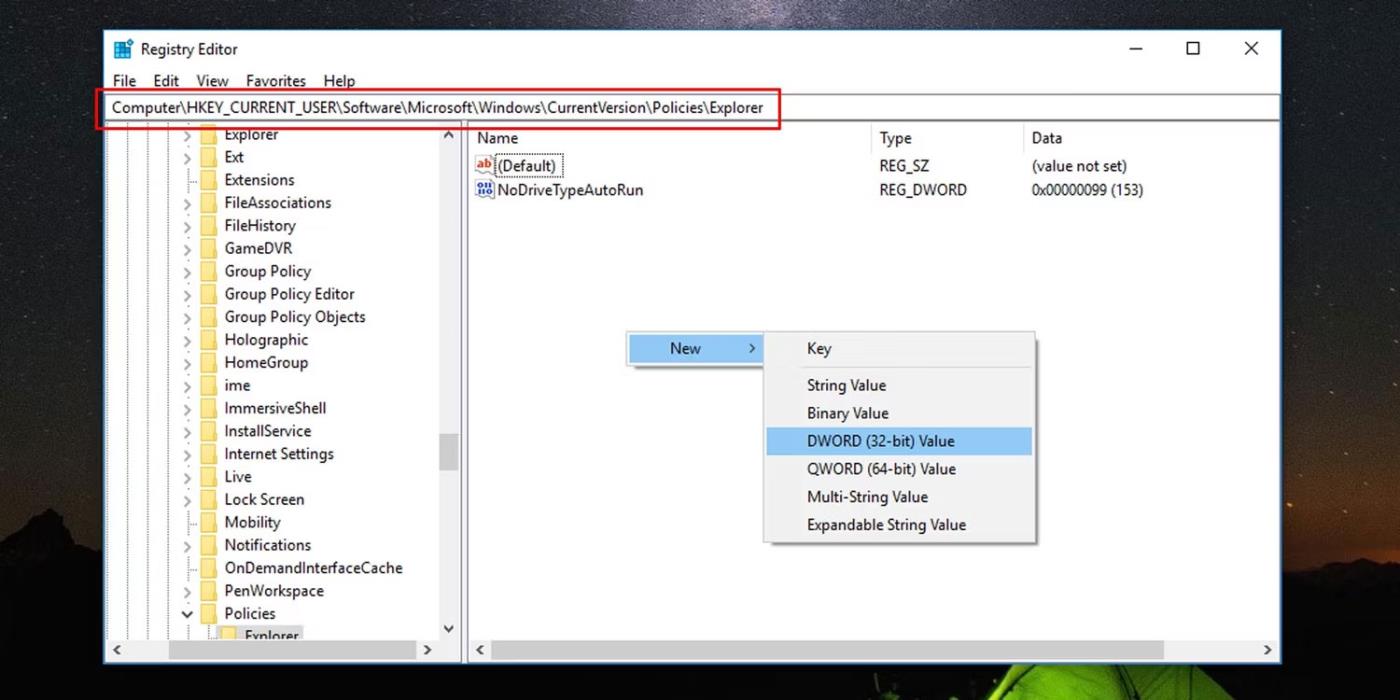
Bruk Registerredigering for å skjule systemstatusfeltet
4. Gi nytt navn til NoTrayItemsDisplay.
5. Dobbeltklikk på denne nyopprettede DWORD-en og sett verdien til "1".
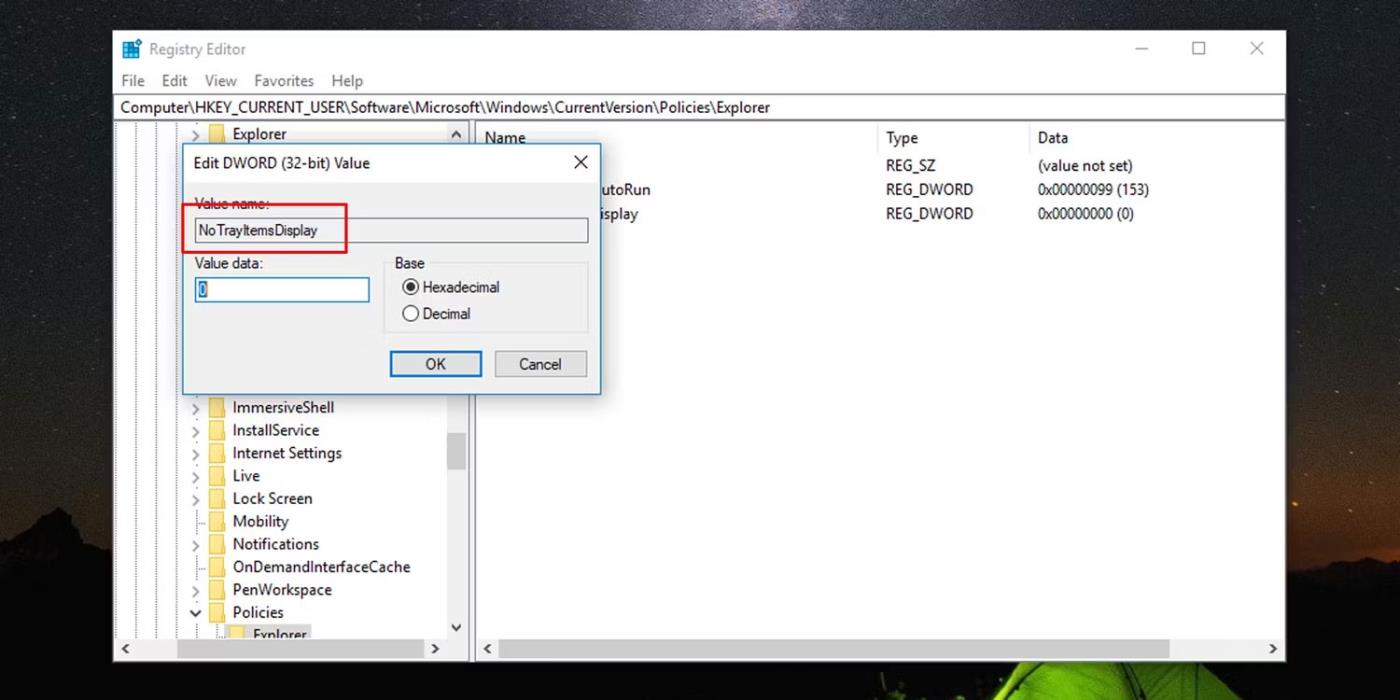
Endre verdidataene for DWORD-varslingsområdet
6. For å vise eller vise varslingsområdet i Windows, slett DWORD-en på hver registerplassering.
Denne veiledningen viser deg hvordan du endrer eller gjenoppretter standardplasseringen til kamerarull-mappen i Windows 10.
Å redusere størrelsen og kapasiteten til bilder vil gjøre det enklere for deg å dele eller sende dem til hvem som helst. Spesielt på Windows 10 kan du endre størrelse på bilder med noen få enkle trinn.
Hvis du ikke trenger å vise nylig besøkte elementer og steder av sikkerhets- eller personvernhensyn, kan du enkelt slå det av.
Ett sted for å kontrollere mange operasjoner rett på systemstatusfeltet.
På Windows 10 kan du laste ned og installere gruppepolicymaler for å administrere Microsoft Edge-innstillinger, og denne veiledningen viser deg prosessen.
Oppgavelinjen har begrenset plass, og hvis du regelmessig jobber med flere apper, kan du raskt gå tom for plass til å feste flere av favorittappene dine.
Statuslinjen nederst i Filutforsker forteller deg hvor mange elementer som er inne og valgt for den åpne mappen. De to knappene nedenfor er også tilgjengelige på høyre side av statuslinjen.
Microsoft har bekreftet at den neste store oppdateringen er Windows 10 Fall Creators Update. Slik oppdaterer du operativsystemet tidlig før selskapet offisielt lanserer det.
Innstillingen Tillat oppvåkningstidtakere i Strømalternativer lar Windows automatisk vekke datamaskinen fra hvilemodus for å utføre planlagte oppgaver og andre programmer.
Windows Security sender varsler med viktig informasjon om enhetens helse og sikkerhet. Du kan spesifisere hvilke varsler du ønsker å motta. I denne artikkelen vil Quantrimang vise deg hvordan du slår på eller av varsler fra Windows Security Center i Windows 10.
Du kan også like at å klikke på oppgavelinjeikonet tar deg rett til det siste vinduet du hadde åpent i appen, uten behov for et miniatyrbilde.
Hvis du vil endre den første dagen i uken i Windows 10 for å matche landet du bor i, arbeidsmiljøet ditt, eller for å bedre administrere kalenderen din, kan du endre den gjennom Innstillinger-appen eller kontrollpanelet.
Fra og med Your Phone-appen versjon 1.20111.105.0, har en ny Multiple windows-innstilling blitt lagt til, slik at du kan aktivere eller deaktivere for å advare deg før du lukker flere vinduer når du avslutter Your Phone-appen.
Denne veiledningen viser deg hvordan du aktiverer eller deaktiverer Win32 lange baner-policyen for å ha stier lengre enn 260 tegn for alle brukere i Windows 10.
Bli med i Tips.BlogCafeIT for å lære hvordan du slår av foreslåtte programmer (Foreslåtte apper) på Windows 10 i denne artikkelen!
I dag fører bruk av mange programmer for bærbare datamaskiner til at batteriet tømmes raskt. Dette er også en av grunnene til at datamaskinbatterier raskt blir utslitt. Nedenfor er de mest effektive måtene å spare batteri på Windows 10 som lesere bør vurdere.
Hvis du vil, kan du standardisere kontobildet for alle brukere på din PC til standard kontobilde og forhindre at brukere kan endre kontobildet sitt senere.
Er du lei av at Windows 10 irriterer deg med "Få enda mer ut av Windows"-skjermen hver gang du oppdaterer? Det kan være nyttig for noen mennesker, men også hindre for de som ikke trenger det. Slik slår du av denne funksjonen.
Microsofts nye Chromium-baserte Edge-nettleser slipper støtte for EPUB e-bokfiler. Du trenger en tredjeparts EPUB-leserapp for å se EPUB-filer på Windows 10. Her er noen gode gratis alternativer å velge mellom.
Hvis du har en kraftig PC eller ikke har mange oppstartsprogrammer i Windows 10, kan du prøve å redusere eller til og med deaktivere Startup Delay helt for å hjelpe PC-en til å starte opp raskere.
Kioskmodus på Windows 10 er en modus for kun å bruke 1 applikasjon eller tilgang til kun 1 nettside med gjestebrukere.
Denne veiledningen viser deg hvordan du endrer eller gjenoppretter standardplasseringen til kamerarull-mappen i Windows 10.
Redigering av vertsfilen kan føre til at du ikke får tilgang til Internett hvis filen ikke er riktig endret. Følgende artikkel vil guide deg til å redigere vertsfilen i Windows 10.
Å redusere størrelsen og kapasiteten til bilder vil gjøre det enklere for deg å dele eller sende dem til hvem som helst. Spesielt på Windows 10 kan du endre størrelse på bilder med noen få enkle trinn.
Hvis du ikke trenger å vise nylig besøkte elementer og steder av sikkerhets- eller personvernhensyn, kan du enkelt slå det av.
Microsoft har nettopp sluppet Windows 10 Anniversary Update med mange forbedringer og nye funksjoner. I denne nye oppdateringen vil du se mange endringer. Fra støtte for Windows Ink-pennen til støtte for Microsoft Edge-nettleserutvidelser, Start-menyen og Cortana har også blitt betydelig forbedret.
Ett sted for å kontrollere mange operasjoner rett på systemstatusfeltet.
På Windows 10 kan du laste ned og installere gruppepolicymaler for å administrere Microsoft Edge-innstillinger, og denne veiledningen viser deg prosessen.
Dark Mode er et mørk bakgrunnsgrensesnitt på Windows 10, som hjelper datamaskinen med å spare batteristrøm og redusere innvirkningen på brukerens øyne.
Oppgavelinjen har begrenset plass, og hvis du regelmessig jobber med flere apper, kan du raskt gå tom for plass til å feste flere av favorittappene dine.






















